Kuinka äänittää 8 musiikista ammattimaisella tavalla
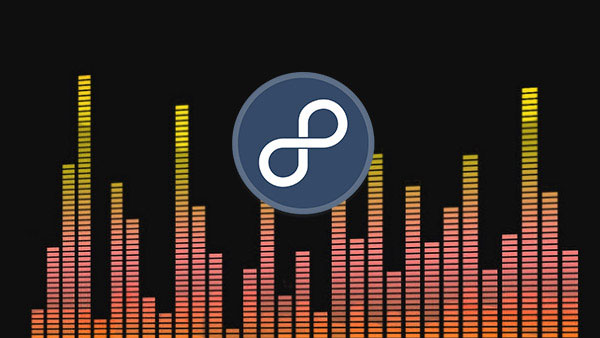
Jos olet musiikin harrastaja, sinun on kuultava kuuluisasta Internet-radion verkkosivustosta, 8-kappaleista. Virallisten tietojen mukaan miljoonia musiikin fanit käyttävät sitä musiikin löytämiseen tai jakamiseen. Sitä kutsutaan käsityönä online-radioksi, sillä sen avulla käyttäjät voivat luoda ja lähettää sekalaisia levyjä, jotka sisältävät suosikkimusiikkisi. Paljon musiikkifaneja lataa useimmat sekoitetut albumit 8-kappaleilla, joten voit löytää sen parhaimman soittolistan ja musiikin. Tässä AI: n yleiskattavana aikakaudella se uskoo edelleen, että musiikkipuhaltimien luovuus on tehokkaampi kuin algoritmi. Valitettavasti se on online-radio ilman latauspalveluita. Joten tämä viesti esittelee joitain tallentimia ja niiden yksityiskohtia.
Osa 1. Tallenna 8tracksin avulla Tipard Screen Capture
Musiikkifanit ovat aina herkkiä äänenlaadulle. Tipard screen Capture on paras valinta tallentaa 8-kappaleita, sillä se tallentaa musiikin korkealaatuisemmaksi. Se lupaa ottaa äänitiedoston 100% alkuperäisen laadun avulla. Lisäksi se tukee Windows 10ia. Nauhoituksen jälkeen Screen Capture tallentaa tuotoksen MP3: ksi. Sitten voit nauttia musiikista millä tahansa digitaalisella laitteella. 8-kappaleiden tallennus Screen Capture -ohjelmalla on hyvin yksinkertainen.
Miten tallentaa 8tracksin Tipard Screen Capture -ohjelmalla
-
Vaihe 1Siirry soittolistaan tai musiikista, jonka haluat tallentaa 8-kappaleisiin selaimessasi.
-
Vaihe 2Launch Screen Capture ja valitse Record Audio -välilehti avataksesi ääninauhurin.
- Jotta voit kaapata videota, sinun tulee ensin määrittää videon sieppauskoko.
-
Vaihe 3Rajapinta on tiivis, vain kaksi vaihtoehtoa ja kaksi painiketta. System Audio -toiminto herättää äänen tietokoneesta ja Microph Audio -asetus kaappaa äänesi mikrofonista. Joten meidän on otettava käyttöön System Audio ja disable Microph Adio.
-
Vaihe 4Asetusten jälkeen napsauta REC-painiketta ja toista musiikkia. Sitten Screen Capture alkaa tallentaa.
-
Vaihe 5Voit esikatsella nauhoituspituuden Sonic-alueella reaaliajassa. Tällä ohjelmalla ei ole rajoitusta tallennuksen pituudelle.
-
Vaihe 6Kun olet valmis, napsauta punainen painike uudelleen tallentaaksesi MP3-tiedoston tietokoneellesi.
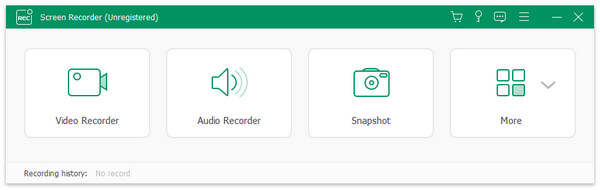
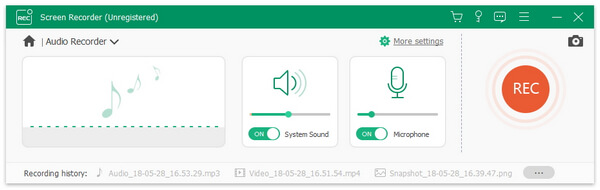
Osa 2. Tallenna Audacityn musiikki 8-kappaleilta
Audacity on avoimen lähdekoodin tallennin. Joten jokainen voi nauttia laajoista tallennustoiminnoistaan ilmaiseksi riippumatta tietokoneen Mac OS- tai Windows-käyttöjärjestelmistä. Todellisuudessa Audacity on myös audioeditori. Joten voit käyttää Audacityä nauhoittamaan musiikkia ja muokata niitä aikajanalla. Tämä ominaisuus on hyödyllinen tallennettaessa 8-raitoja. Esimerkiksi, kun olet tallentanut kaikki soittolistan musiikkiin, voit saada yhden MP3-tiedoston. Sitten haluat jakaa kappaleet yksittäisiin tiedostoihin. Tällä hetkellä Audacity pystyi vastaamaan tarpeitasi.
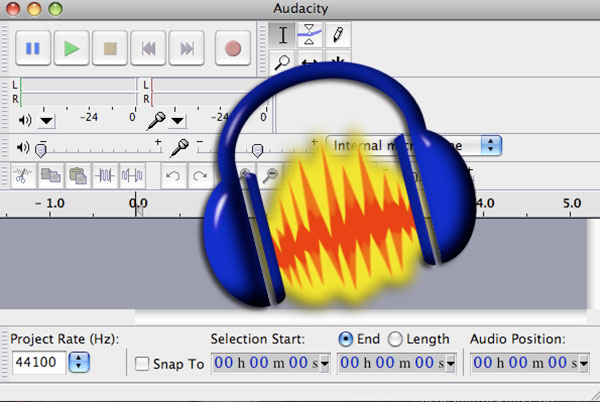
Kuinka nauhoittaa Audacityn musiikkia 8-kappaleilta
- 1. Kun olet asentanut Audacityn tietokoneeseesi, avaa se.
- 2. Ota äänenvoimakkuus käyttöön valitsemalla kaiutinasetus ja poista mikrofonivaihtoehdot, jotka ovat viimeisen riviä ylärataa.
- 3. Aseta äänenlaatu napsauttamalla kaiutinkuvakkeen vieressä olevaa avattavaa luetteloa.
- 4. Säädä sitten äänenvoimakkuutta siirtämällä äänen liukusäädintä.
- 5. Valmistelun jälkeen avaa selaimesi ja käytä 8-kappaleita.
- 6. Etsi suosikki soittolistasi tai musiikkia.
- 7. Napsauta Audacityn tallennuspainiketta ja toista musiikkia.
- 8. Sitten Audacity alkaa äänittää musiikkia. Voit esikatsella ääniaallon reaaliaikaisesti.
- 9. Kun musiikki päättyy, paina Stop-painiketta. Voit muokata alkuperäistä ääntä Audacityssä tai tallentaa sen suoraan tietokoneellesi.
Osa 3. Tartu musiikista 8tracksilta Adobe Audition CC: n kautta
Adobe Audition CC on ammattimainen äänentoisto, jolla on laaja ominaisuus. Se houkuttelee monia ihmisiä, sillä se on yksi vakavimmista äänentoistolaitteista pilvipalvelulla. Jos olet Adoben tilaaja, voit käyttää tätä 8-kappaleiden nauhuria ja koko Creative Cloud -sovellusta. Monet taiteilijat käyttävät sitä myös luomaan ja tallentamaan musiikkilehtensä, koska se luo laadukkaat audiot.
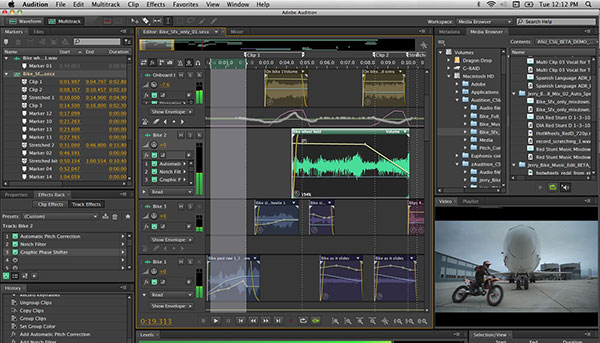
Kuinka kaapata 8tracks Adobe Audition CC: llä
- 1. Adobe Audition CC: llä on runsaasti ominaisuuksia, mutta tallennusprosessi on yksinkertaisempi kuin luulit. Ensimmäinen asia mitä sinun tarvitsee tehdä on asentaa se tietokoneellesi.
- 2. Sitten avaa Adobe Audition CC ja löydät painikkeen punaisella ympyrällä pohjassa.
- 3. Napsauta tätä tallennuspainiketta, Adobe Audition CC luo uuden äänitiedoston.
- 4. Tämä äänentallennin havaitsee laitteistosi ja asettaa ennalta sopivan arvon. Joten voit pudottaa nimen ja klikata OK jatkaaksesi.
- 5. Etsi sitten musiikkia 8-kappaleilla, jotka haluat tallentaa ja toistaa.
- 6. Kun napsautat Adobe Audition CC: n tallennuspainiketta, se alkaa nauhoittaa musiikkia.
- 7. Kun olet valmis, napsauta Pysäytä-painiketta. Sitten voit muokata musiikkia tai tallentaa sen tietokoneeseesi.
Osa 4. Tallenna 8tracks audio VLC-soittimella
VLC Player on avoimen lähdekoodin mediasoitin. Se voi toistaa lähes kaikkia mediatiedostoja, kuten online-mediatiedostoja. Pelaajien lisäksi VLC: llä on myös kyky tallentaa online-videoita ja musiikkia. Kun kyseessä on sen ainutlaatuinen tallennusprosessi, voit noudattaa alla olevia ohjeita.
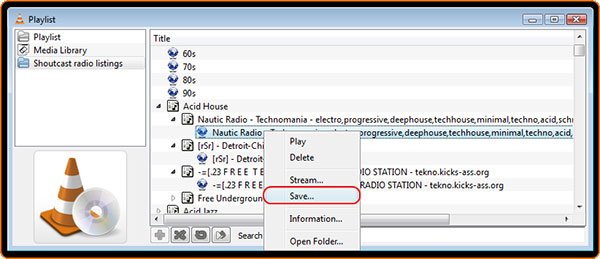
Näin voit tallentaa 8tracks-äänen VLC-soittimella
- 1. Kopioi kappaleen linkki 8-kappaleille.
- 2. Avaa VLC Player. Sijaitsee Media-valikosta ja valitse Avaa verkon virtaus -vaihtoehto.
- 3. Liitä linkki URL-ruutuun avoimen median valintaikkunassa.
- 4. Paina Play-painikkeen vieressä olevaa avattavaa luetteloa ja valitse Stream.
- 5. Jatka sitten napsauttamalla Seuraava-painiketta stream-ulostulon ikkunassa.
- 6. Napsauta Lisää-painiketta kohden asetusten valintaikkunassa ja valitse sitten kansio valitsemalla Selaa.
- 7. Kun olet valinnut määränpään, esiin tulee transkoodausasetukset-ikkuna. Varmista, että Aktivoi transkoodaus -ruutu ei ole valittuna, ja napsauta Seuraava.
- 8. Lopuksi paina Stream-painiketta vaihtoehtoasetusruutuun, jotta voit suorittaa tallennuksen 8-raidat. Musiikki tallentuu tietokoneeseesi.
Yhteenveto
Edellä esitettyjen esitysten perusteella 8-raitoihin on olemassa monia äänitallenteita. Adobe Audition CC on ammattimainen. Mutta se tuntuu vähän kallis useimmille musiikkifaneille. Audacity on toinen vaihtoehto talteenottoa varten. Ja voit muokata alkuperäisiä äänitiedostoja. Käyttäjät voivat nauttia myös VLC Playerilla tallennetusta musiikista. Jos tarvitset vain helppokäyttöisen 8-kappaleiden tallentimen, joka voi tuottaa korkealaatuisia tallennuksia, Tipard Screen Capture on paras valinta. Kaikki kysytyt kysymykset, jotka liittyvät musiikin lataamiseen 8-kappaleista, voit jakaa ajatuksesi kommentteihin kanssamme.







